给性感香肩美人艺术照加上漂亮的彩妆效 PS美女照片修图美化教程
香肩美人艺术照 人气:0
PS美女照片修图美化教程:给性感香肩美人艺术照加上漂亮的彩妆效果,
原图

最终效果

1、新建一个图层,使用柔角笔刷并将颜色值设为#7e2224对眼睛内边缘进行涂抹,范围如图。修改图层模式为“叠加”。
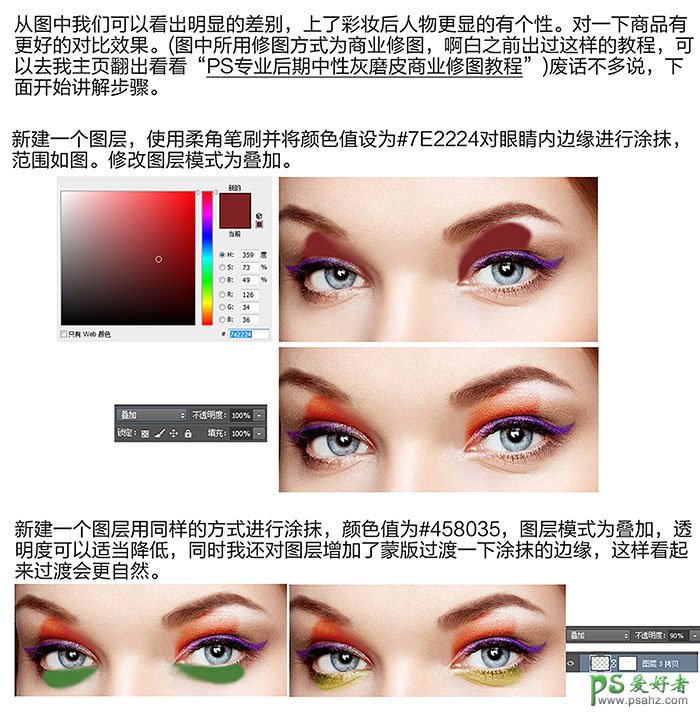
2、做到这里可以看到已经有一些效果了,那我们接着往下做,分别新建图层继续在眼睛周围上色。注意,右眼上完色后不要把左眼给忘了。

3、做完以上步骤,眼妆的效果已经有了,接下来我们继续为眼睛添加一些装饰。
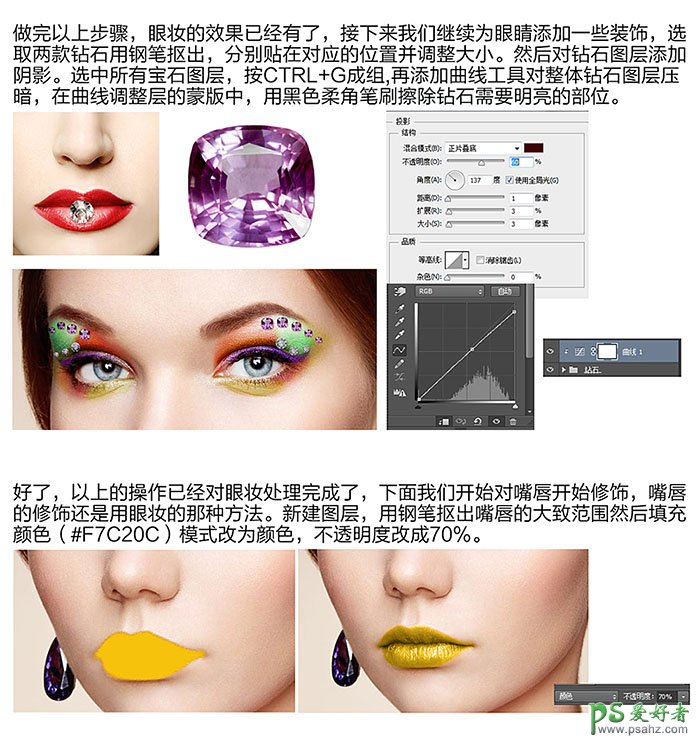
4、对脸颊两边添加腮红,用椭圆选框工具选取大致范围,羽化,填充颜色,然后模式改为“叠加”。记得给脸颊两边都添加。

5、用中性灰加画笔对花添加明暗。

最终效果:

加载全部内容